Un indirizzo MAC può essere l'indirizzo del tuo Mac, ma non sono intercambiabili. MAC è l'acronimo di Media (o Medium) Access Control, un termine geek per una parte delle comunicazioni di rete tra l'hardware effettivo, come una radio Wi-Fi o un chip ethernet e un jack, e i dati che fluiscono Esso. Ogni scheda di rete ha un indirizzo MAC univoco impostato dal produttore durante la produzione.
Perché dovresti conoscere l'indirizzo MAC di un dispositivo? Può tornare utile quando vuoi configurare le funzionalità sul tuo router. Probabilmente hai familiarità con un indirizzo IP (protocollo Internet), uno che identifica in modo univoco la connessione del tuo computer, telefono o altro hardware su Internet. Un indirizzo MAC si applica solo alla rete locale, la raccolta di dispositivi collegati fisicamente tra loro o tramite Wi-Fi.
Poiché fai quasi sempre affidamento su un router di rete per assegnare gli indirizzi IP ai tuoi dispositivi, il router non può utilizzare un indirizzo IP per identificare prima il tuo hardware. È qui che entra in gioco l'indirizzo MAC.
Funzionalità del router che interagiscono con un MAC
Potresti utilizzare un indirizzo MAC su un router per:
- Assegna un indirizzo IP fisso a un dispositivo tramite MAC. Questo può essere utile se stai tentando di stabilire l'accesso dall'esterno della tua rete a un servizio eseguito su un computer o un altro dispositivo sulla tua rete.
- Crea un elenco dei soli dispositivi consentiti per motivi di sicurezza. Anche se qualcuno ottiene la password di rete, non sarebbe comunque in grado di accedere alla rete.
- Blocca l'accesso alla rete a dispositivi specifici. Di recente ho riscontrato uno strano problema di sincronizzazione di iCloud che potrei dover risolvere alla fine connettendomi alla mia rete tramite Ethernet. Un collega ha suggerito di lasciare il Wi-Fi attivo per le funzionalità di Continuity, ma di bloccare l'accesso a Internet tramite Wi-Fi utilizzando l'indirizzo MAC dell'adattatore Wi-Fi. (Alcune funzionalità di Continuity, come Handoff, utilizzano una Personal Area Network [PAN], dove i dispositivi si connettono direttamente.)
- Limitare l'accesso di un bambino a Internet in determinate ore del giorno.
- Limita la quantità di dati che un particolare dispositivo può recuperare da Internet.
Ogni router ha caratteristiche diverse, quindi consulta il tuo manuale per vedere cosa offre il tuo. La nostra famiglia è ricoperta di dispositivi TP-Link e un modello AX3000 funge da router principale. Dopo essermi connesso all'interfaccia amministrativa del router, posso, ad esempio, abilitare la sua funzione di controllo degli accessi (Avanzate > Sicurezza > Controllo degli accessi), aggiungere dispositivi in base all'indirizzo MAC o sfogliare un elenco di hardware connesso (mostrando sia i loro indirizzi IP che MAC) e consentire o negare loro l'accesso alla rete.
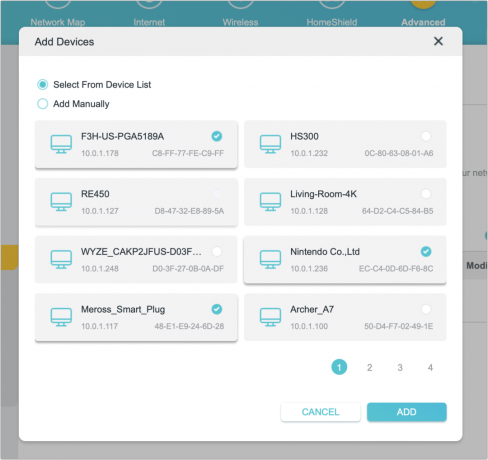
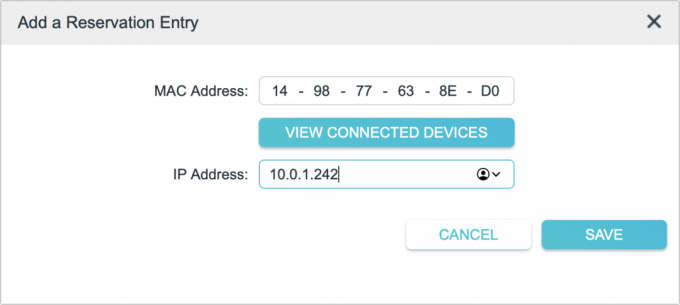
Dove trovare l'indirizzo MAC sul nostro Mac, iPhone o iPad
In macOS, cerca in questi punti:
- A Ventura, vai a > Impostazioni di sistema > Rete e selezionare l'interfaccia. Per Ethernet, fare clic su Dettagli e quindi fare clic Hardware per visualizzare l'indirizzo MAC. Per Wi-Fi, fare clic su Avanzate e l'indirizzo MAC Wi-Fi viene visualizzato nella finestra di dialogo.
- A Monterey e precedenti, vai a > Preferenze di Sistema > Rete e seleziona il tuo adattatore ethernet o Wi-Fi nell'elenco a sinistra, fai clic su Avanzatee fare clic Hardware. L'indirizzo MAC appare in quella vista.
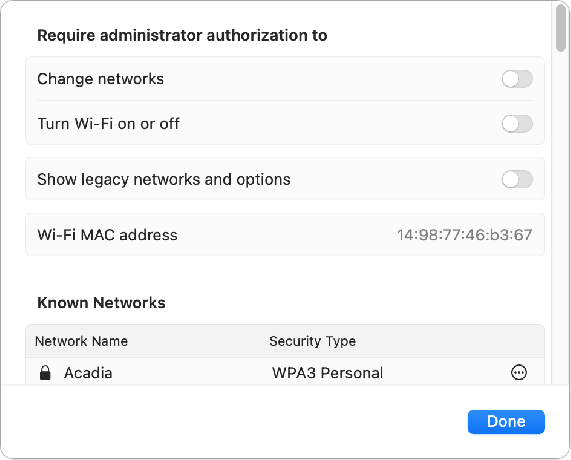
Puoi anche fare clic tenendo premuto Opzione sul menu di sistema Wi-Fi e viene visualizzato l'indirizzo MAC per l'adattatore Wi-Fi, ma non può essere copiato facilmente con una mano premendo il pulsante del mouse o il trackpad.
In iOS e iPadOS, vai a Impostazioni > Wifi e tocca l'icona i (informazioni). L'indirizzo MAC è elencato come indirizzo Wi-Fi. Per le versioni recenti di iOS/iPadOS, vedrai anche un'opzione per un indirizzo Wi-Fi privato, che aggiunge complessità: quell'indirizzo sovrascrive quello integrato per l'adattatore Wi-Fi e persiste solo per poche settimane a un tempo. È possibile disabilitare l'indirizzo Wi-Fi privato su reti conosciute e affidabili con cui è necessario utilizzare un indirizzo MAC statico.
Questo articolo su Mac 911 è in risposta a una domanda inviata da un lettore di Macworld.
Chiedi al Mac 911
Abbiamo compilato un elenco delle domande che ci vengono poste più frequentemente, insieme alle risposte e ai collegamenti alle colonne: leggi le nostre super FAQ per vedere se la tua domanda è coperta. In caso contrario, siamo sempre alla ricerca di nuovi problemi da risolvere! Invia il tuo a [email protected], incluse le catture dello schermo, se del caso, e se desideri che venga utilizzato il tuo nome completo. Non tutte le domande riceveranno risposta, non rispondiamo alle e-mail e non possiamo fornire consigli diretti per la risoluzione dei problemi.
